本帖最后由 monicazhang 于 2017-10-21 10:59 编辑
1.zabbix简介 Zabbix 是一个高度集成的网络监控解决方案,可以提供企业级的开源分布式监控解决方案,是一个基于Web界面的,提供分布式系统监控以及网络监视功能的企业级的开源解决方案。能监视各种网络参数,保证服务器系统的安全运营,并提供灵活的通知机制以让系统管理员快速定位/解决存在的各种问题。

2.zabbix安装前提
目前网上最新的是3.4版本的,所以我就采用此版本。 Zabbix 服务器运行的环境为Linux(UNIX)+PHP+Web Service+DataBase,这里的Web Service 可以为Nginx、Apache,DataBase 可以为MySQL、Oracle、PostgreSQL 等,此外zabbix对时间的要求精度比较高,所以必须先时间同步。 1)时间同步 2)关闭防火墙 3)禁用selinux
3.zabbix安装 1.配置LAMP环境 [root@localhost ~]#yum install -y httpd php php-gd mariadbmariadb-server 2.配置zabbix yum源(直接在阿里云上下载即可) [root@localhost~]#yuminstall -y [ /zabbix/zabbix/3.4/rhel/7/x86_64/zabbix-release-3.4-2.el7.noarch.rpm]zabbix ... .4-2.el7.noarch.rpm[/url] 3.安装zabbix相关软件 [root@localhost~]# yum install -y zabbix-agent zabbix-get zabbix-web-mysql zabbix-server-mysql 4.修改zabbix配置文件时区为亚洲上海 [root@localhost~]# vim /etc/httpd/conf.d/zabbix.conf 将#php_valuedate.timezone Europe/Riga 的#去掉,改为php_value date.timezone Asia/Shanghai 4.数据库操作
1.启动并创建数据库 [root@localhost~]# systemctl start mariadb [root@localhost~]# mysql MariaDB[(none)]> create database zabbix character set utf8;MariaDB[(none)]> grant all on zabbix.* to zabbix@'localhost' identified by'zabbix'; MariaDB[(none)]> flush privileges; 2.导入数据库 [root@localhost~]# cd /usr/share/doc/zabbix-server-mysql-3.4.2/ 3.查看是否导入 MariaDB[zabbix]> show tables; 5.修改zabbix配置文件并启动
[root@localhost~]# cd /etc/zabbix/ [root@localhostzabbix]# vim zabbix_server.conf 将#DBPassword= 改为DBPassword=zabbix [root@localhostzabbix]# systemctl start zabbix-server httpd [root@localhostzabbix]# netstat -an | egrep "80|10051" 6 .web界面访问并完成在线安装 1.在浏览器中输入http://ip/zabbix/setup.php,则会出现安装向导 2.点击下一步,此页面必须全部满足,如果不满足则按要求安装所需软件包
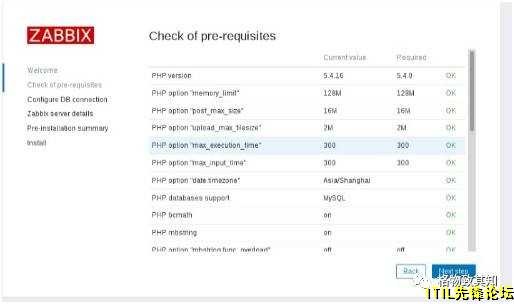
3.填写密码,zabbix

4.填写服务名称 5.查看服务启动前的汇总信息,若无误则完成。 6.点击finsh,恭喜你已经完成zabbix安装 7.登录:默认用户名是admin,密码是zabbix 8.点击登录,则会出现zabbix页面 9.此时我们发现都是英文,不利于应用,所以我们在设置里面改为中文 10.在语言中选择中文,点击更新,此时会变成中文版 11.但此时的中文有乱码的现象,所以我们如下解决 1)找到本地 C:\Windows\Fonts\ simkai.ttf(楷体)上传到服务器 zabbix 网站目录 fonts 目录下;字体目录为:/usr/share/zabbix/fonts/ 2)修改 zabbix php 配置文件 [root@localhost ~]# cd /usr/share/zabbix/include/ 将define('ZBX_GRAPH_FONT_NAME', 'graphfont'); // font file name改为define('ZBX_GRAPH_FONT_NAME', 'simkai'); // font file name
7.使用zabbix监控自己 1.[root@localhostinclude]# cd /etc/zabbix/ [root@localhostzabbix]# vim zabbix_agentd.conf 查看Server=127.0.0.1是否存在,如果存在,则只需启动服务即可 [root@localhostzabbix]# systemctl start zabbix-agent [root@localhostzabbix]# netstat -an | grep 10050 2.默认情况下zabbix监控自己的状态是disable,所以需要我们手动开启 配置——主机---停用(点击启用) 3.查看图片(需要一点时间才形成) 检测中---最新数据---图形
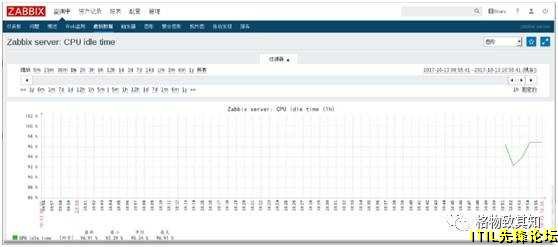
8.zabbix监控一台Linux服务器自动加载模块 1.另外启动一台计算机作为客户端 配置zabbix yum源(直接在阿里云上下载即可) [root@localhost~]#yum install -y [ /zabbix/zabbix/3.4/rhel/7/x86_64/zabbix-release-3.4-2.el7.noarch.rpm]zabbix ... .4-2.el7.noarch.rpm[/url] 2.安装软件 [root@localhost ~]# yum install -y zabbix-agent zabbix-sender 3.修改配置文件 [root@localhost ~]# vim /etc/zabbix/zabbix_agentd.conf 1.将Server=127.0.0.1修改成Server=192.168.122.22(服务器的ip)则表示被动监控 或者修改ServerActive=127.0.0.1为ServerActive=192.168.122.22(服务器ip)则表示主动监控。我在这里选择第一种。 2.查看Hostname=Zabbix-server,并把服务器的名称配置成相同的 启动服务并监听端口 [root@localhost ~]# systemctl start zabbix-agent [root@localhost ~]# netstat -lnupt | grep 10050 4.服务端测试 [root@localhost ~]# hostnamectl set-hostname Zabbix-server [root@localhost ~]# su –l //不用退出重启机器 此时则表示俩台机器测试成功。 5.图形化配置 1.点击配置,主机,创建主机 2.进行如下配置(注意:agent代理程序接口:客户端ip) 3.点击linux_server,模板,(选择自己需要的模板,我这里选Tem OS linux),添加,更新 4.查看 点击检测中,最新数据àlinux-server 5.点击应用,图形(即可查看图形,随着时间图形才会显示越来越多)
原创:晨曦
|  東東
发表于 2020-11-26 08:20:24
東東
发表于 2020-11-26 08:20:24